Како додати ставке за покретање на свој Мац
Ставке за покретање су апликације, документи, дељени томови или друге ставке које желите да аутоматски отворите када се пријавите на свој Мац. На пример, увек можете покренути Аппле Маил, Сафари, или Поруке сваки пут када користите рачунар. Уместо да ручно покрећете ове ставке, одредите их као ставке за покретање и пустите да ваш Мац ради посао уместо вас.
Информације у овом чланку се односе на Мац рачунаре са ОС Кс Лион или новијим верзијама ОС Кс или мацОС-а.
Додајте ставке за покретање на свој Мац у системским подешавањима
Имате широк спектар опција када додате ставке за покретање користећи системске поставке Мац-а. Ево како:
Пријавите се на Мац са својим рачун информације.
-
Од Аппле мени, изаберите Системске поставке. Алтернативно, кликните на Системске поставке икона у Доцк-у.
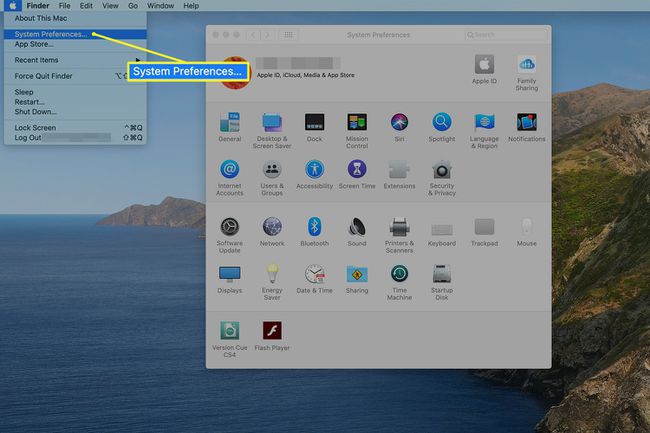
-
Кликните Корисник и групе икона (или Рачуни у старијим верзијама ОС Кс).
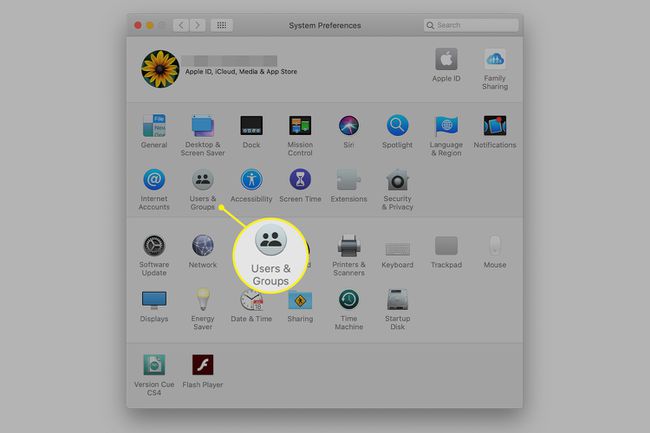
-
Кликните на своје корисничко име на листи налога.
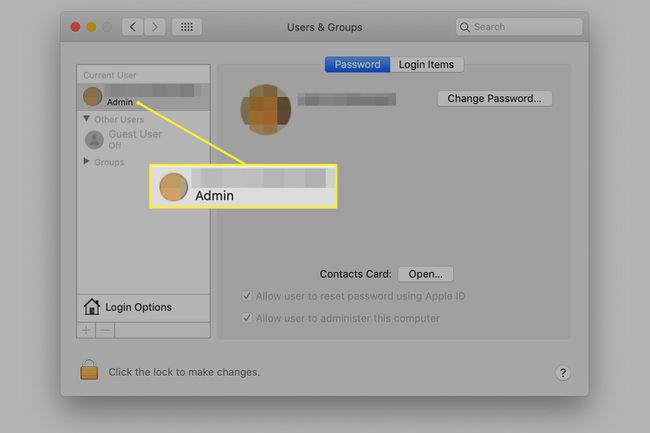
-
Изаберите Логин Итемс таб.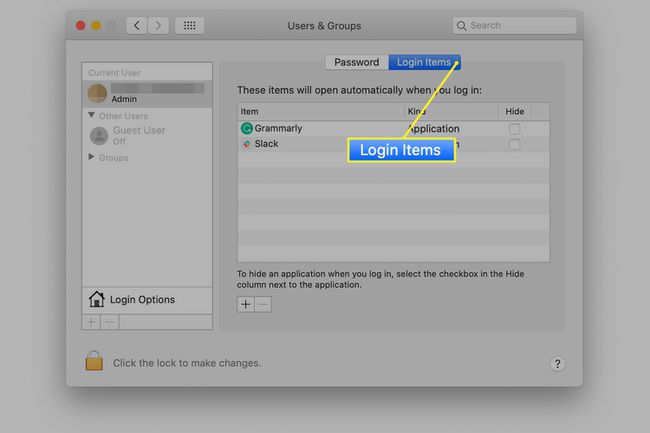
-
Кликните знак плус (+) испод Логин Итемс прозор за отварање стандардног екрана за претраживање Финдер-а.
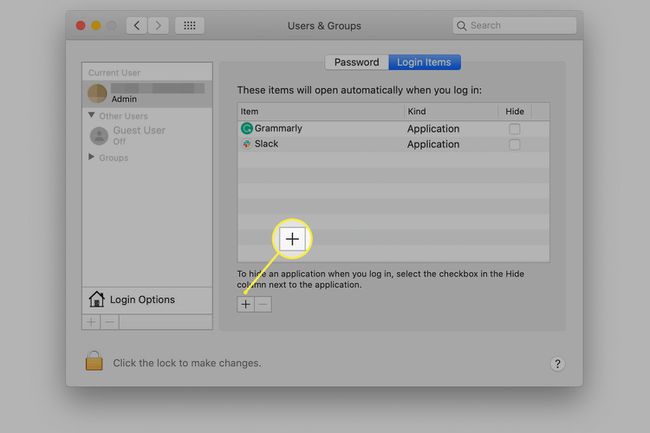
-
Идите на ставку коју желите да додате и кликните на њу да бисте је изабрали. Затим кликните на Додати дугме.
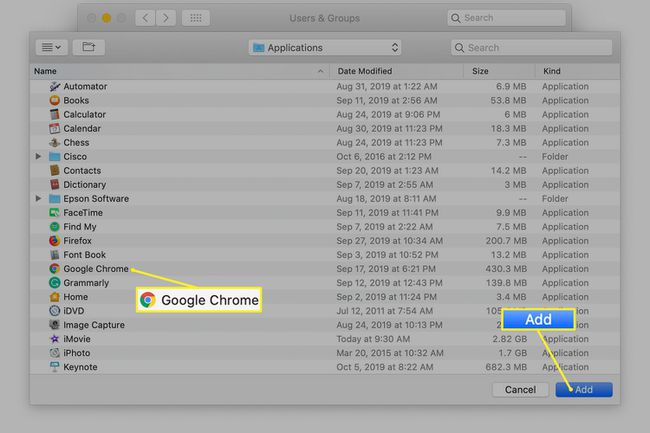
Ставка коју изаберете се додаје на листу ставки за пријаву. Следећи пут када покренете свој Мац или се пријавите на свој кориснички налог, ставке на листи се аутоматски покрећу.
Метода превлачења и испуштања за додавање ставки за покретање или пријављивање
Као и већина Мац апликација, листа ставки за пријаву подржава превлачење и испуштање. Кликните и држите ставку, а затим је превуците на листу. Овај алтернативни метод додавања ставке је користан за додавање дељених волумена, сервера и других рачунарских ресурса којима можда није лако приступити у прозору Финдер-а.
Када завршите са додавањем ставки, затворите прозор Системске поставке. Следећи пут када покренете или се пријавите на свој Мац, ставке на листи се аутоматски покрећу.
Додајте ставке за покретање са прикључне станице
Бржи начин за додавање стартуп ставки је доступан ако се апликација или ставка налази на Доцк-у. Користите Доцк меније да бисте додали ставку на листу ставки за покретање без отварања Систем Преференцес.
Кликните десним тастером миша на икону Доцк апликације.
-
Изаберите Опције из искачућег менија.
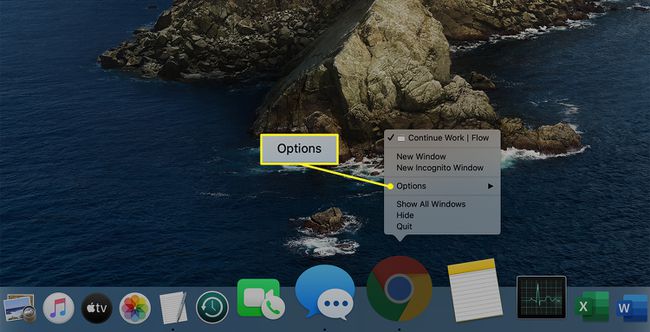
-
Изабери Отворите на Логин из подменија.
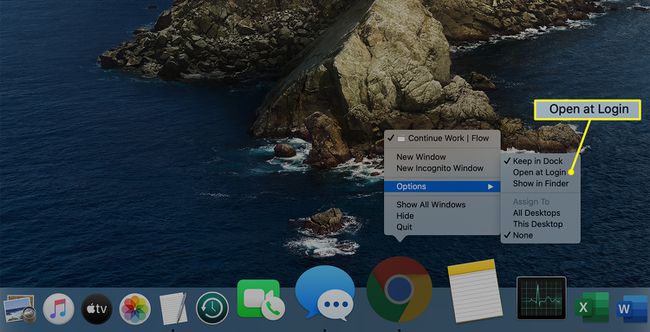
Сазнајте више о додавање апликација на Доцк.
Сакриј ставке за покретање
Свака ставка на листи ставки за пријаву садржи означено поље за потврду Сакрити. Постављање квачице у поље Сакриј изазива покретање апликације, али не приказује отворен прозор.
Скривање апликације је корисно када је потребно да покренете, али не морате да видите прозор апликације. На пример, можда желите да Апликација Монитор активности да се аутоматски покрене без потребе за отварањем прозора. Доцк икона апликације се приказује на први поглед када оптерећење ЦПУ-а постане претерано. Отворите прозор у било ком тренутку кликом на икону Доцк апликације.
Ставке за покретање су већ присутне
Када приступите листи ставки за пријаву на налогу, постоји неколико уноса. Неке апликације које инсталирате додају себе, помоћну апликацију или обоје на листу ставки које ће се аутоматски покренути када се пријавите.
Већину времена апликације траже вашу дозволу или обезбеђују поље за потврду у подешавањима апликације или ставку менија да би подесиле да се апликација аутоматски покреће приликом пријављивања.
Немојте се заносити почетним ставкама
Ставке за покретање могу да олакшају коришћење вашег Мац-а и да вам олакшају свакодневни радни ток, али додавање превише ставки за покретање може довести до неочекиваних последица у погледу перформанси.
Да бисте побољшали перформансе, вратите се на Систем Преференцес или Доцк то уклоните ставке за покретање.
